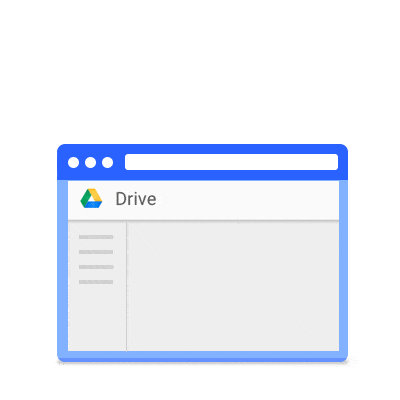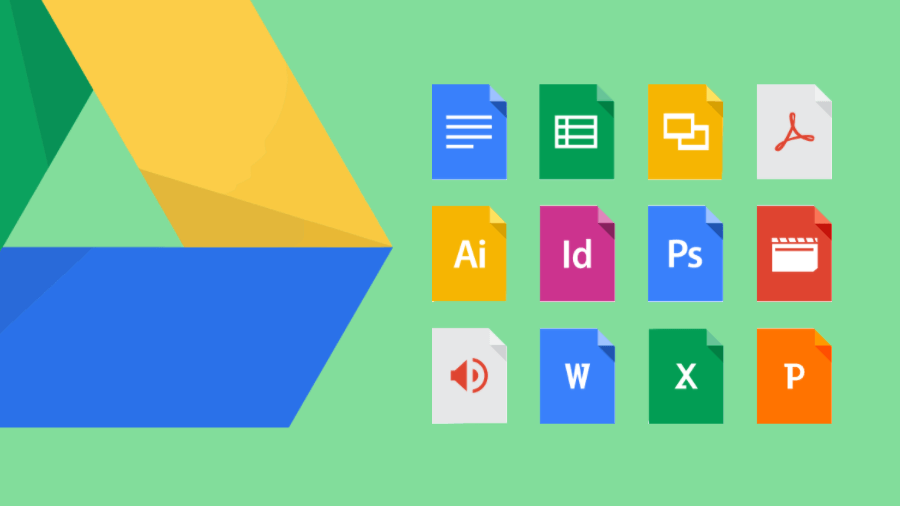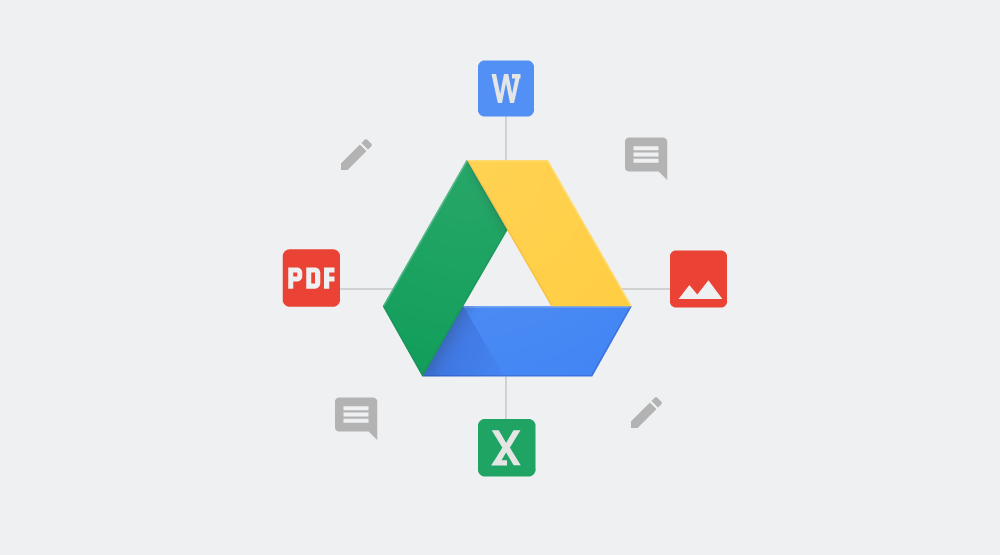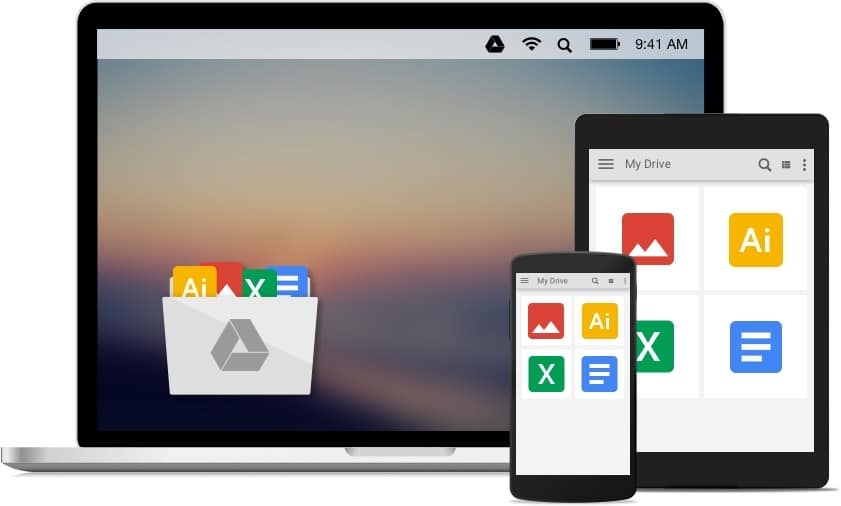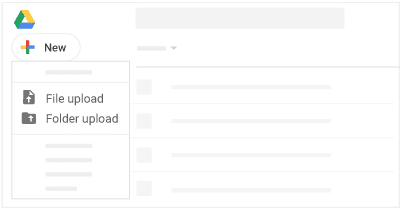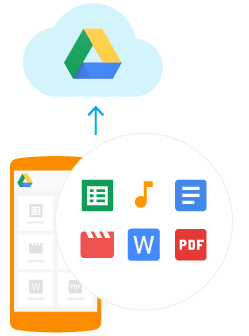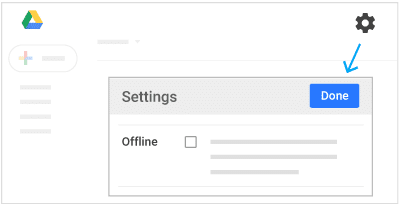الدليل الشامل لــ خدمة google drive أفضل أداة نسخ احتياطي على الإطلاق
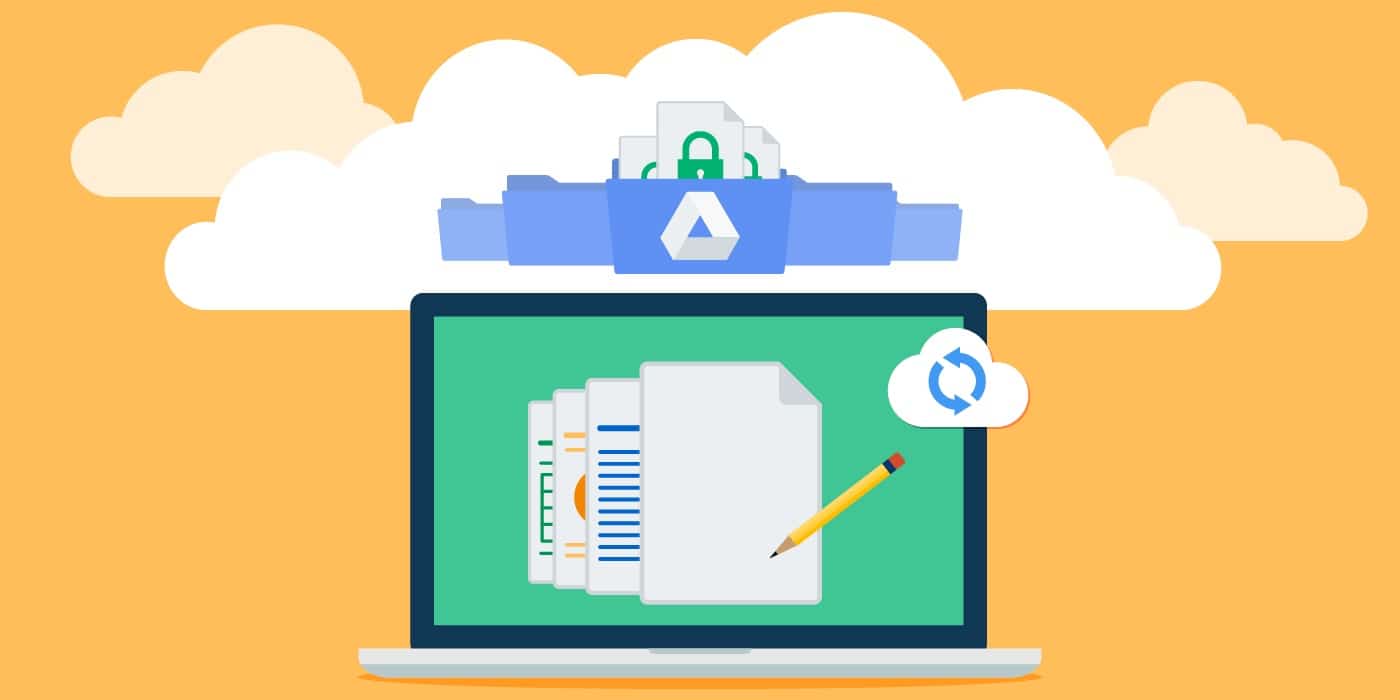
تتنوع خدمات النسخ الاحتياطي والتي تمكنك من تخزين الملفات لتوفير مساحة تخزينية على الجهاز الخاص بك ولكن تُعد جوجل درايف Google Drive هي الأفضل بينهم فعلى الرغم من أن جوجل ليست الشركة الوحيدة التي تقدم تلك الخدمة ولكن نظرًا لدمجها المرن مع خدمات جوجل الأخرى تجعل جوجل درايف أكثر فعالية حيث يمكنك عرض الملفات وتعديلها على أي جهاز.
ولا تقتصر خدمة Google Drive على تخزين الملفات فقط بل يمكنك مشاركة الملفات مع الآخرين والتعديل على تلك الملفات في الوقت الحقيقي، ويقدم لك موقع نت عربي دليل شامل حول كل ما تود معرفته عن أفضل أداة نسخ احتياطي جوجل درايف Google Drive
ما هي خدمة google drive ؟
أعلنت شركة جوجل عن خدمة google drive للمرة الأولى في 24 إبريل من عام 2012 وجاءت تلك الخدمة تطويرًا لخدمة Google Docs التي توفر للمستخدمين إمكانية التعديل على الملفات وتخزينها على سحابة جوجل، ويمكنك تخزين الملفات والوصول إليها عبر كافة الأجهزة التي تم ربطها بالخدمة سواء هاتف ذكي، جهاز ماك أو ويندوز.
وتقدم خدمة google drive حوالي 15 جيجابايت مساحة تخزينية مجانًا يُمكن للمستخدم الاستفادة بها في تخزين أي ملفات كالصور، التصميمات، الرسومات، التسجيلات، والفيديوهات وذلك داخل سحابة جوجل بالإضافة إلى إمكانية مشاركة الملفات مع الآخرين بسهولة.
وبعد انتهاء المساحة التخزينية المجانية التي تقدمها لك جوجل يمكنك الترقية إلى Google One والذي يوفر لك مساحة تخزينية أكبر ولكن بمقابل مادي حيث يمكنك الحصول على مساحة 100 جيجابايت مقابل 14.99 جنيه مصري شهريًا أو دفع 149.99 جنيه مصري مقابل الاشتراك في الخدمة سنويًا وبذلك ستوفر ما يصل إلى 29.89 جنيه مصري، كما يمكنك الحصول على 200 جيجابايت مساحة تخزينية على سحابة جوجل نظير دفع 29.99 جنيه مصري شهريًا أو دفع 299.99 جنيه مصري سنويًا وتوفير 59.89 جنيه مصري، وهناك مزيد من السعة التخزينية الأخرى والتي يمكنك التعرف عليها من هنا.
ما هي أنواع الملفات التي يمكنك تخزينيها في جوجل درايف Google Drive ؟
تدعم خدمة google drive تخزين الأفلام، الموسيقى، الصور، المستندات المختلفة وفيما يلي نستعرض قائمة بالملفات المدعومة والأحجام الخاصة بتلك الملفات.
- ملفات الأرشيف (.ZIP, .RAR, tar, gzip).
- الملفات الصوتية (MP3, MPEG, WAV, .ogg)
- ملفات الصور (.JPEG, .PNG, .GIF, .BMP)
- ملفات الترميز (.CSS, .HTML, .PHP, .C, .CPP, .H, .HPP, .JS)
- الملفات النصية (.TXT)
- ملفات الفيديو (WebM, .MPEG4, 3GPP, .MOV, .AVI, .MPEGPS, .WMV, .FLV, .ogg)
- ملفات أدوبي (أوتوكاد، أدوبي إليستريتور، فوتوشوب)
- ملفات مايكروسوفت بأنواعها.
أحجام الملفات المدعومة من جوجل درايف Google Drive
المستندات: المستندات النصية تسمح خدمة google drive بتخزينها على السحابة بما يصل إلى 1.02 مليون حرف وإذا قمت بتحويل المستند النصي إلى تنسيق Google Docs فيمكن أن يصل حجمه إلى 50 ميجابايت.
- جداول البيانات: ما يصل إلى 2 مليون خلية.
- العروض التقديمية: ما يصل إلى 100 ميجابايت.
- جميع الملفات الأخرى: ما يصل إلى 5 تيرابايت.
كيفية الوصول إلى خدمة google drive
هناك العديد من الطرق التي يمكنك من خلال الوصول إلى خدمة google drive وأبسطهم الدخول إلى drive.google.com من خلال متصفح الإنترنت الخاص بك وتسجيل الدخول باستخدام بيانات الحساب الخاص بك على بريد جوجل الإلكتروني Gmail.
- الدخول إلى drive.google.com عن طريق المتصفح.
- تحرير الملفات بدون إنترنت من هنا
- تحميل تطبيق Google Drive للأيفون من هنا
- تحميل تطبيق Google Drive للأندرويد من هنا
- تحميل التطبيق لأجهزة ويندوز وماك من هنا
النسخ الاحتياطي والتشفير على خدمة google drive
تعمل خدمة google drive بشكل تلقائي على نسخ الملفات التي تقوم بتحميلها عليه، كما يعمل على تشفير معظم أنواع الملفات أثناء علمية الرفع، كما يعمل على فحص تلك الملفات للتأكد من خلوها من الفيروسات والبرامج الضارة، ولن يقوم بضغط حجم الملفات مما يعني أن الصور ومقاطع الفيديو الخاصة بك ستظل محتفظة بجودتها الأصلية.
كيفية تحميل الملفات على جوجل درايف Google Drive من خلال المتصفح
يمكنك تخزين الملفات على خدمة google drive من خلال المتصفح عن طريق:
- فتح درايف من هنا
- النقر فوق خيار جديد ثم تحديد الملف الذي تريد تحميله على درايف.
- النقر فوق خيار فتح.
- إذا كنت تستخدم أحدث إصدار من كروم أو فايرفوكس يمكنك ببساطة سحب الملفات من على جهاز الكمبيوتر وإفلاتها داخل صفحة الدرايف في المتصفح.
- عندما يكتمل التحميل سيظهر الملف الخاص بك على الصفحة وذلك دليل عى أنه قد تم تحميله بنجاح ويمكن الوصول إليه من أي متصفح أو جهاز مُثبت عليها خدمة google drive .
تحميل الملفات من هاتفك إلى جوجل درايف
يمكنك استخدام تطبيق Drive لتخزين الملفات على جهاز الأندرويد أو الأيفون وإذا قررت إلغاء تثبيت التطبيق لأي سبب فذلك لن يؤثر على الملفات التي قمت برفعها على جوجل درايف
- إذا كان هاتفك أندرويد يمكنك تحميل التطبيق من خلال الدخول على جوجل بلاي والبحث عن تطبيق Google Drive ومن ثم تحميله.
- إذا كان هاتفك أيفون يمكنك الدخول على متجر تطبيقات أبل ومن ثم البحث عن التطبيق وتحميله.
- بعد الانتهاء من تحميل التطبيق يمكنك فتحه وتسجيل الدخول باستخدام حساب جوجل الخاص بك ثم الضغط على خيار جديد وتحديد الملف الذي تريد رفعه على درايف ثم النقر على موافق.[/tie_list]
الوصول إلى الملفات الخاصة بك على جوجل درايف
يمكنك الوصول إلى مستندات درايف أينما كنت سواء على جهاز الكمبيوتر أو الهاتف وعندما تقوم بإجراء أي تغيير على أحد الملفات سيقوم درايف تلقائيًا بمزامنة التغييرات التي قمت بها على كافة الأجهزة الخاصة بك، ويجب التحقق من حالة المزامنة sync status فمن خلال المتصفح عندما ترى أن التحميل قد تم بنجاح فذلك يعني أنه أصبح بإمكانك الوصول إلى ذلك الملف على درايف من خلال أي متصفح أو جهاز مثبت عليه درايف.
كيفية الوصول إلى الملفات الخاصة بك على درايف دون الاتصال بالإنترنت
يمكنك الوصول إلى الملفات الخاصة بك في وضع عدم الاتصال بحيث يمكنك عرض المستندات وتغيير المجلدات وتعديل الملفات المخزنة في درايف.
تنبيه/ للتأكد من عدم تمكن الأشخاص الآخرين من رؤية الملفات الخاصة بك يمكنك إعداد الدخول في وضع عدم الاتصال على الأجهزة التي تنتمي إليك فقط، ولكن عليك تفعيل وضع عدم الاتصال من خلال الخطوات التالية:
كيفية تفعيل وضع عدم الاتصال على المتصفح
- فتح درايف من على متصفح جوجل كروم.
- النقر على الإعدادات ثم الدخول على قسم Offline section ووضع علامة ✓ بجوار خيار مزامنة ملفات جوجل ثم النقر فوق خيار تم.
كيفية تفعيل وضع عدم الاتصال على تطبيق Drive لأجهزة الأندرويد
- فتح تطبيق درايف.
- لمس ملف مع الاستمرار على الضغط لمدة 1_2 ثانية ثم النقر على خيار المزيد والنقر على تفعيل وضع الاستخدام دون الاتصال Available offline
- وعند تفعيل ذلك الخيار ستظهر الملفات المتاحة للعرض في وضع عدم الاتصال من خلال وضع علامة ✓ عليها.
كيفية تفعيل وضع عدم الاتصال على تطبيق Drive لأجهزة الأيفون
- فتح تطبيق درايف.
- بجوار الملف الذي تريد تحريره في وضع عدم الاتصال يمكنك النقر على المزيد ثم اختيار تفعيل وضع عدم الاتصال.
- ولتتمكن من رؤية كافة الملفات التي يمكنك فتحها والتعديل عليها بدون الاتصال بالإنترنت يمكنك النقر على القائمة ثم اختيار وضع عدم الاتصال لتظهر كافة الملفات.
كيفية حذف ملف من خدمة google drive
إذا قمت بحذف ملف ما في درايف على أي جهاز سيتم إزالته بشكل تلقائي من درايف على جميع أجهزتك، ويجب التنويه أن الملفات التي يتم إزالته يتم نقلها إلى سلة المهملات داخل درايف ولا تزال تُحتسب من السعة التخزينية الخاصة بك إلى أن يتم حذفها بشكل نهائي من على المتصفح ويمكنك حذف ملف من على درايف من خلال:
- تحديد الملف أو المجلد الذي تريد إزالته ومن ثم النقر على خيار إزالة.
- وإذا كنت تريد حذف الملف أو المجلد بشكل نهائي يمكنك تحديد الملف واختيار الحذف بشكل نهائي Delete forever ولحذف جميع الملفات داخل سلة المهملات بشكل نهائي يمكنك النقر على سلة المهملات ثم اختيار إفراغ المهملات Empty trash.
كيفية استعادة الملفات المحذوفة من خدمة google drive
- يمكنك استعادة الملفات المحذوفة من على خدمة google drive من خلال فتح درايف من المتصفح والنقر على Trash delete ثم تحديد الملف الذي تريد استعادته مرة أخرى والنقر على خيار Restore.
كيفية مشاركة مستند مع مستخدم آخر عن طريق خدمة google drive
- يمكنك تبادل المستندات بسهولة بين المستخدمين كل ما عليك هو اختيار الملف ومن ثم النقر على خيار مشاركة Share ثم إدخال البريد الإلكتروني الخاص بالمستخدم الذي تود مشاركة الملف معه.
- وعندما تقوم بمشاركة مستند مع مستخدم آخر يمكنك تحديد ما يُمكن لذلك المستخدم القيام به داخل الملف حيث يمكنك السماح له بالتعديل عليه أو استعراضه فقط وكتابة الملاحظات.
- كما يمكنك إنشاء رابط قابل للمشاركة يمكن للمستخدم الاعتماد عليه للوصول إلى المستند وذلك في حالة لم تتمكن من الوصول إلى البريد الإلكتروني الخاص بالمستخدم وحينها سيتمكن من استخدام الرابط في تسجيل بيانات حساب جوجل الخاص به ثم الوصول إلى المستند.
ما هي الملفات التي تُحتسب من المساحة التخزينية في جوجل درايف؟
تختلف خدمة google drive عن باقي خدمات التخزين السحابي الأخرى فهناك ملفات يتم احتسابها من المساحة التخزينية للمستخدم وهناك ملفات أخرى لا يتم احتسابها من المساحة
معظم تنسيقات الملفات
معظم الملفات التي تقوم بتحميلها على خدمة google drive بما في ذلك ملفات بي دي إف، مستندات مايكروسوفت، الصور، ومقاطع الفيديو بالإضافة إلى الملفات التي يتم وضعها في سلة المهملات إلى أن يتم إزالتها بعد 30 يومًا.
رسائل بريد جوجل والمرفقات
إذا كنت تستخدم بريد جوجل فلا تتوقع أنك ستحصل على سعة تخزينية منفصلة لرسائل البريد والمرفقات، فجميع خدمات جوجل مرتبطة بجوجل درايف مما يعني أن رسائل بريد جوجل والمرفقات الخاصة به تذهب في النهاية إلى جوجل درايف وذلك يشمل الرسائل المتاحة في مجلدات الرسائل الغير مرغوب بها أو مجلدات سلة المهملات.
تطبيق Google Photos
يعتبر تطبيق Google Photos من الميزات الهامة التي تقدمها جوجل للمستخدمين وهو مرتبط ارتباط وثيق بجوجل درايف فمن خلال خيارات المزامنة يتم رفع الصور عالية الجودة على تطبيق Google Photos ولكن يتم احتساب ذلك من السعة التخزينية الخاصة بك على جوجل درايف.
العناصر المشاركة من خلالك
يوفر جوجل درايف للمستخدمين إمكانية مشاركة الملفات بسهولة مع الآخرين ولكن إذا كنت من تقوم بعملية المشاركة فإن تلك العناصر يتم احتسابها بالكامل من سعتك التخزينية على جوجل درايف.
بيانات التطبيق المخفية
تستخدم عدد من تطبيقات أندرويد جوجل درايف للنسخ الاحتياطي ومن أشهرها تطبيق واتساب ومع ذلك لا يمكنك مشاهدة تلك الملفات بسهولة لكونها مخفية ولكن تلك البيانات يتم احتسابها من السعة التخزينية الخاصة بك على جوجل درايف.
ما هي الملفات التي لا تُحتسب من المساحة التخزينية في جوجل درايف؟
هناك عدد من الملفات التي لا يتم احتسابها من المساحة التخزينية الخاصة بك في جوجل درايف وقد تندهش من بعضهم:
مستندات جوجل
تعتبر مستندات جوجل بما في ذلك جداول البيانات والعروض التقديمة لا يتم احتسابها من السعة التخزينية الخاصة بك.
الملفات المشتركة معك
الملفات التي تشاركها يتم احتسابها من السعة التخزينية الخاصة بك ولكن الملفات التي يتم مشاركتها معك من خلال مستخدمين آخرين لا تؤثر على السعة التخزينية الخاصة بك.
هواتف بيسكل
إذا كنت من مستخدمي هواتف بيسكل فإنك ستكون قادر على تحميل الصور، ومقاطع الفيديو بسعة غير محدودة ومجانية طوال مدة تشغيل الهاتف على Google Photos دون التأثير على السعة التخزينية الخاصة بك.
كيف تحافظ على السعة التخزينية الخاصة بك على جوجل درايف؟
هناك عدد من النصائح التي يمكنك اتباعها للحفاظ على السعة التخزينية الخاصة بك على جوجل درايف
إفراغ سلة المهملات
إذا كنت قد حذفت الكثير من الملفات من جوجل درايف مؤخرًا فإن سلة المهملات لا تزال تحتوي على تلك الملفات وتستنفذ المساحة التخزينية الخاصة بك، لذلك عليك إفراغ تلك الملفات لتوفير بعض السعة التخزينية.
تحويل المستندات إلى Google Docs
إذا كنت تمتلك الكثير من المستندات بتنسيق PDF أو مايكروسوفت أوفيس يمكنك تحويلها إلى مستندات جوجل لتوفير بعض المساحة ويمكنك ذلك من خلال النقر بزر الماوس على المستند ثم النقر على خيار فتح باستخدام وحينها يمكنك اختيار مستندات جوجل وسيظهر الملف حينها ويمكنك بعد ذلك حذف الملف الأصلي والاحتفاظ بنسخة الملف الأخيرة.
حذف رسائل البريد الإلكتروني الكبيرة
هناك مرفقات داخل بريد جوجل الإلكتروني تستحوذ على سعة تخزينية كبيرة من حصتك على جوجل درايف لذلك يمكنك التخلص من تلك الرسائل كبيرة الحجم، ويمكنك الوصول إلى الملفات الكبيرة عن طريق كتابة attachment larger:10M في صندوق البحث الخاص بالبريد الإلكتروني وحينها ستظهر كافة الرسائل الكبيرة.
إزالة الملفات الغير مرغوب فيها
يمكنك إزالة الملفات الغير مرغوب فيها من جوجل درايف حيث يمكنك تصفية الملفات من الأكبر إلى الأصغر ومن ثم تحديد العناصر التي تريد إزالتها.
مميزات خدمة google drive
- سهولة التحكم حيث تتميز خدمة google drive بسهولة التحكم وتوافقه مع خدمات جوجل الأخرى.
- سهولة الاستخدام ويأتي مع عدد من الميزات التي تجعل المستخدمين الجُدد قادرين على استخدامه بسهولة.
- التكلفة المناسبة حيث يوفر جوجل درايف سعة تخزينية متنوعة بأسعار جيدة.
- إدارة الملفات وتنظيمها حيث من السهل على المستخدم الوصول إلى الملفات والتعديل عليها بسهولة.
- المشاركة فمن الأسهل مشاركة الملفات على خدمة google drive مع مستخدمين آخرين فبمجرد أن يمتلك شخص ما رابط المستند فيكون من السهل الوصول إلى المستند والتعديل عليه.
- تخزين كافة أنواع الملفات بما في ذلك المستندات، الصور، الموسيقى، مقاطع الفيديو وغيرها إلى جانب دعم مستندات جوجل والعروض التقديمية.
- خدمة google drive يوفر للمستخدم سحابة يقوم بحفظ الملفات مما يساعدك على عدم فقدان ملفاتك الهامة حتى عندما تفقد أجهزتك.
- متعدد الاستخدامات فجوجل درايف لا يقوم فقط بحفظ المستندات بل يمكنك حفظ جداول البيانات وغيرها من أنواع الملفات.
- مشاركة الملفات بسهولة من خلال نقرة زر واحدة.
- خدمة google drive آمنة حيث تتمتع الملفات داخل جوجل درايف بالأمان من خلال تشفير الملفات بذات الطريقة التي يتم بها تشفير رسائل البريد الإلكتروني.
- إمكانية البحث الذكي وذلك من خلال إمكانية التعرف على العناصر داخل الصور، المستندات التي تم مسحها بشكل ضوئي فعندما تقوم بالبحث عن كلمة محددة يتم توفير المستندات التي تتضمن تلك الكلمة إلى جانب الصور التي تحتوي على كلمة البحث.
- إمكانية حفظ مرفقات بريد جوجل بسهولة وذلك من خلال التمرير فوق أحد المرفقات داخل البريد الإلكتروني والبحث عن علامة درايف وبمجرد النقر عليها سيتم حفظها تلقائيًا في درايف.
- إمكانية المسح الضوئي للمستندات داخل تطبيق درايف.
- إمكانية العمل بدون الحاجة إلى الإنترنت.
- توفير ميزة الاطلاع على النسخ الأقدم حيث يمكنك جوجل درايف من الاطلاع على النسخ السابقة لمدة تصل إلى 30 يومُا مما يسهل على المستخدم معرفة الملفات التي تم إجراء تغييرات عليها.
عيوب خدمة google drive
- التحكم في الإصدار: على عكس تطبيق dropbox فلن تتمكن من التحكم في إصدار الملفات المخزنة داخل جوجل درايف حيث يتم الاحتفاظ بالنسخة النهائية فقط.